
发布时间:2022-12-16 11: 16: 03
品牌型号:联想GeekPro 2020
系统: Windows 10 64位专业版
软件版本: 会声会影2022
如果想要遮盖视频中的某些内容,要怎么办呢?常用的方法是在视频的相关部位打上马赛克。那么,怎么给视频某个部位打马赛克?如果打马赛克的位置是动态变化的话,视频怎么打马赛克跟随?下面让我们实际例子演示一下具体的操作方法。
一、怎么给视频某个部位打马赛克
给视频某个部分打马赛克,用会声会影的马赛克滤镜功能就能轻松实现。会声会影的马赛克滤镜功能还能自行设定马赛克的高度与宽度,自定义模糊程度。接下来,一起来来看看怎么使用该功能。
第一步,导入素材。
如图1所示,先在视频轨道导入编辑用的视频或图片素材,然后在叠加轨道导入一张作为马赛克用的图片(可以是任意的图片)。
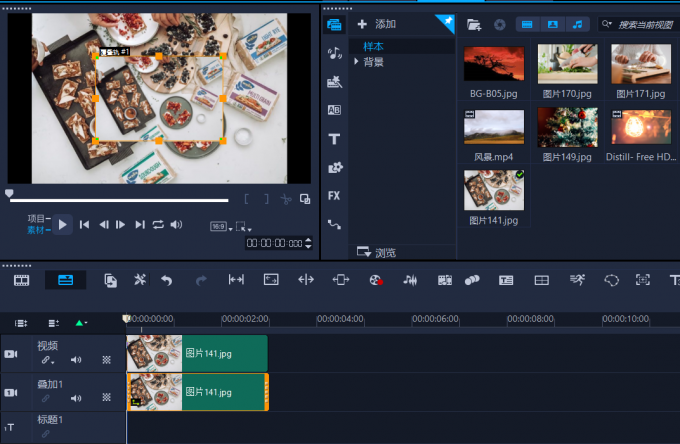
第二步,添加马赛克滤镜效果
叠加轨道的图片是作为马赛克使用的。在会声会影中,我们可以使用其滤镜库中的马赛克相关的滤镜,将图片转换为马赛克图片。
如图2所示,在会声会影右上角的素材库中,选择特效素材分类,并搜索马赛克关键字,可以找到两个相关的滤镜效果。选择其中一个拖入叠加轨道的图片中。
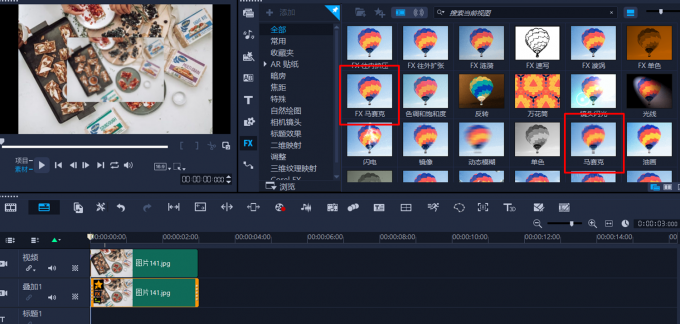
接着,如图3所示,点击叠加轨道图片上的星星图标,依次选择滤镜-马赛克。
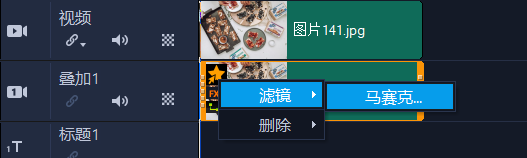
接着,会声会影马赛克滤镜的设置面板会自动弹出,如图4所示,根据需要设置马赛克的宽度与高度,其数值越大,单个马赛克格子越大,模糊化程度越高。
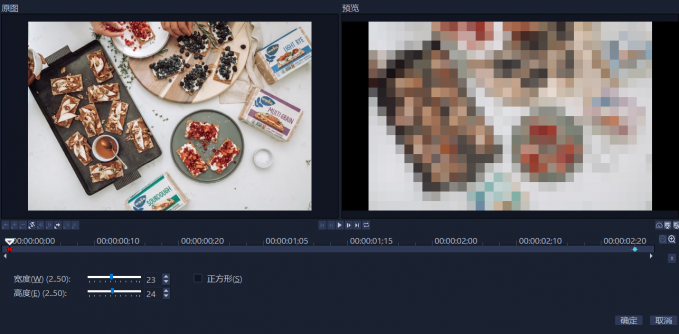
第三步,调整马赛克的形状。
为了更好地遮盖视频的目标部位,如图5所示,可以适当调整马赛克图片的大小与形状。拖动橙色方点可调整大小,拖动绿色方点可调整形状。
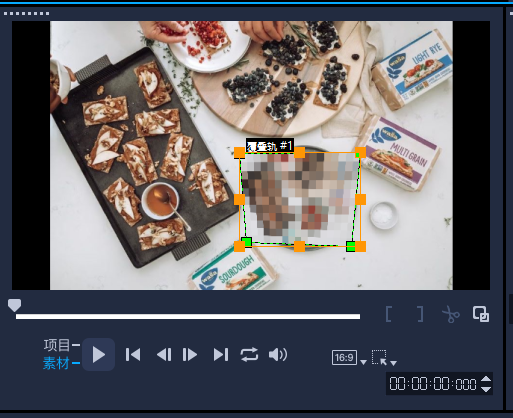
二、视频怎么打马赛克跟随
上述我们主要演示了静态马赛克的添加方法,如果要打马赛克的部位是动态的,视频怎么打马赛克跟随?实际上,会声会影配置的运动追踪功能就能实现马赛克的动态跟随,下面以实际例子演示一下。
第一步,将视频素材导入到视频轨道,并选中该素材。
第二步,如图6所示,点击时间轴上方的“运动追踪”,对指定的元素进行动态的运动追踪,并绘制运动轨迹。
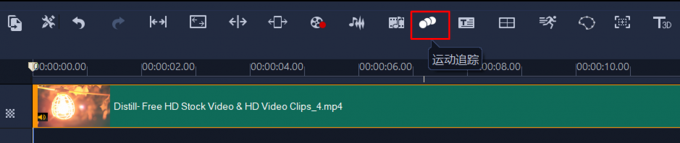
第三步,绘制跟踪轨迹。
绘制跟踪轨迹是最为关键的步骤,通过以下三个简单的操作就可以完成:
1.在图7数字1所示位置中,选择跟踪器类型,包括点、四点、范围三种类型。由于本例需要跟踪的灯泡面积较大,可以选择使用“四点”或“范围”跟踪。
选择了跟踪器类型后,再将旁边的遮盖方式设为马赛克,并设定马赛克的格子数量。数量的数值越大,格子越小,反之格子越大。
2.在图7数字2所示位置中,调整跟踪器的位置及大小,使其覆盖目标马赛克部位。
3.在图7数字3所示位置中,点击“自动运动跟踪”按钮。
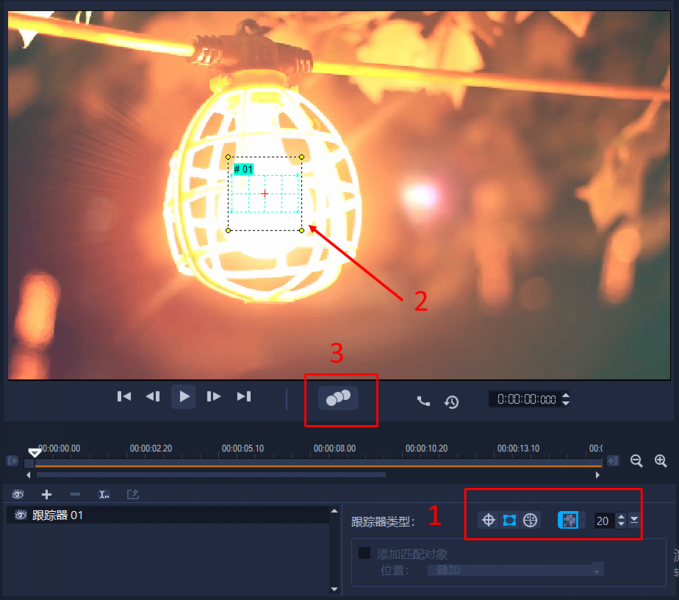
点击自动跟踪按钮后,会声会影会自动绘制运动轨迹,同时也会在时间轴上创建关键帧,记录目标物体位置变化的数据,待时间轴上的关键帧创建完成即可。
由于运动跟踪功能是用于绘制运动轨迹的,因此,完成了运动轨迹绘制后,功能面板上的预览窗口不会添加马赛克效果,需要返回到会声会影的主界面才能预览到添加马赛克的效果。这点大家需要注意一下,有些小伙伴会以为添加马赛克失败。

最后来看一下马赛克的跟随效果,如图9所示,随着灯泡的晃动,马赛克也会跟随晃动,跟踪效果很准确。感兴趣的小伙伴,可以自己尝试一下制作同类型的效果。会声会影的中文网站有试用版软件可下载,也有丰富的教程可供学习。
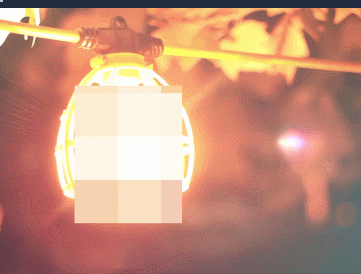
三、小结
以上就是关于怎么给视频某个部位打马赛克,视频怎么打马赛克跟随的相关内容。无论是静态的马赛克图片,还是动态的马赛克跟随,用会声会影都能轻松打上。会声会影还有哪些神奇的功能?小伙伴们可以前往会声会影中文网站一探究竟,海量教程、素材等您来发掘。
作者:泽洋
展开阅读全文
︾
增强视听体验、提升情感共鸣,音频处理是剪辑作品的重要加分项。会声会影提供了丰富的音频处理工具,不仅能够快速添加淡入淡出效果,还可以通过轨道混音器打造独特的声场空间特效。有关会声会影音频淡入淡出如何调整,会声会影音频轨道混音器使用教程的问题,本文将进行详细介绍。
查看详情今天这篇内容将为大家介绍一下会声会影遮罩工具的使用技巧,我们在使用会声会影编辑视频时,有时候只想表现画面中的某一部分,这时候就需要用到会声会影软件中的遮罩工具。接下来我们就来为大家演示一下会声会影遮罩工具在哪里,会声会影遮罩工具怎么用的相关内容。
查看详情标记特征元素、计算运动路径,会声会影的动态追踪功能可以帮助我们轻松打造追踪特效。掌握动态追踪技巧,我们能将素材自由地替换为马赛克、视频、文字等多种类型的内容。有关会声会影动态追踪是什么,会声会影动态追踪怎么做的问题,本文将进行详细介绍。
查看详情调色、调光、人像美化,视频滤镜可以有效提升作品的观看体验。掌握视频滤镜的使用技巧,可以增强氛围感,让画面变好看。合理搭配使用不同的滤镜效果,我们可以精准掌控光影和色彩分布,让作品看起来更高级。有关视频滤镜怎么调出来,视频滤镜怎么调好看的问题,本文将进行详细介绍。
查看详情